Audition傻瓜教程
- 格式:pptx
- 大小:2.95 MB
- 文档页数:29
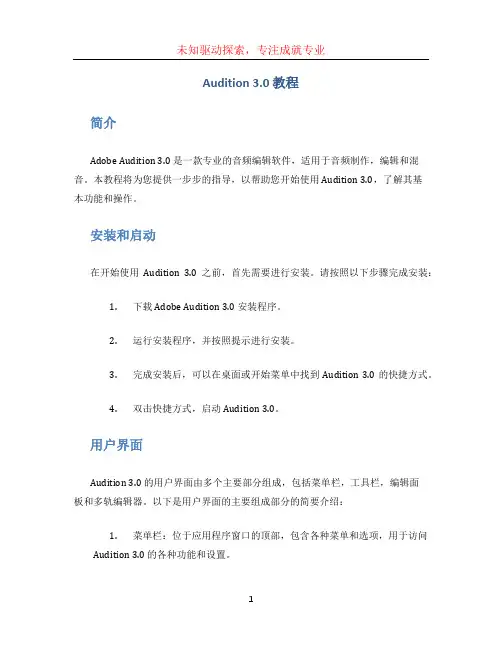
Audition 3.0 教程简介Adobe Audition 3.0 是一款专业的音频编辑软件,适用于音频制作,编辑和混音。
本教程将为您提供一步步的指导,以帮助您开始使用 Audition 3.0,了解其基本功能和操作。
安装和启动在开始使用Audition 3.0 之前,首先需要进行安装。
请按照以下步骤完成安装:1.下载 Adobe Audition 3.0 安装程序。
2.运行安装程序,并按照提示进行安装。
3.完成安装后,可以在桌面或开始菜单中找到 Audition 3.0 的快捷方式。
4.双击快捷方式,启动 Audition 3.0。
用户界面Audition 3.0 的用户界面由多个主要部分组成,包括菜单栏,工具栏,编辑面板和多轨编辑器。
以下是用户界面的主要组成部分的简要介绍:1.菜单栏:位于应用程序窗口的顶部,包含各种菜单和选项,用于访问Audition 3.0 的各种功能和设置。
2.工具栏:位于窗口上方或左侧,包含许多工具按钮,用于执行各种操作,如选择、放大、裁剪、淡入淡出等。
3.编辑面板:位于窗口下方或右侧,用于显示音频波形图和各种效果控制面板,如音频频谱、均衡器、降噪等。
4.多轨编辑器:位于窗口中央或左侧,用于组织和编辑多个音频轨道,并对其进行混音、剪切和调整音量等操作。
基本操作导入音频文件在 Audition 3.0 中导入音频文件非常简单。
请按照以下步骤操作:1.点击菜单栏的“文件”选项,选择“导入”子菜单。
2.在弹出的文件浏览器中,选择要导入的音频文件。
3.点击“打开”按钮,将音频文件导入到 Audition 3.0 中。
剪切和编辑音频Audition 3.0 提供了一系列的编辑工具,可以帮助您剪切、裁剪、调整音量和进行基本的音频编辑。
以下是一些常用的编辑操作:1.选择工具:在工具栏中点击“选择”按钮,然后在多轨编辑器中选中要编辑的音频区域。
2.剪切工具:在工具栏中点击“剪切”按钮,然后在多轨编辑器中点击音频轨道上的切割点,将音频文件分割成多个部分。
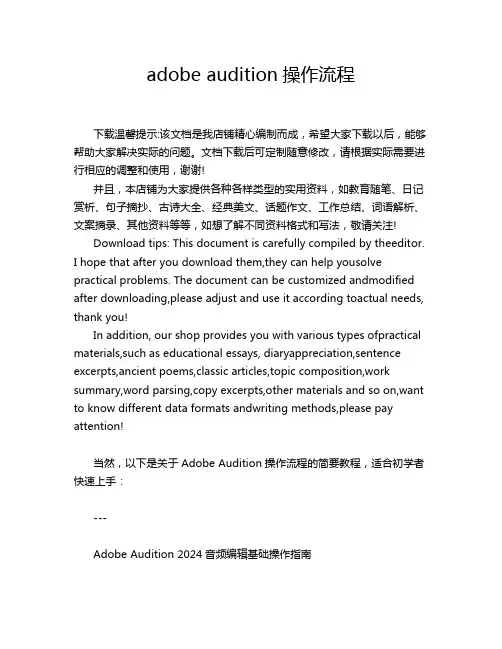
adobe audition操作流程下载温馨提示:该文档是我店铺精心编制而成,希望大家下载以后,能够帮助大家解决实际的问题。
文档下载后可定制随意修改,请根据实际需要进行相应的调整和使用,谢谢!并且,本店铺为大家提供各种各样类型的实用资料,如教育随笔、日记赏析、句子摘抄、古诗大全、经典美文、话题作文、工作总结、词语解析、文案摘录、其他资料等等,如想了解不同资料格式和写法,敬请关注!Download tips: This document is carefully compiled by theeditor.I hope that after you download them,they can help yousolve practical problems. The document can be customized andmodified after downloading,please adjust and use it according toactual needs, thank you!In addition, our shop provides you with various types ofpractical materials,such as educational essays, diaryappreciation,sentence excerpts,ancient poems,classic articles,topic composition,work summary,word parsing,copy excerpts,other materials and so on,want to know different data formats andwriting methods,please pay attention!当然,以下是关于Adobe Audition操作流程的简要教程,适合初学者快速上手:---Adobe Audition 2024音频编辑基础操作指南一、软件安装与启动1. 下载安装:访问Adobe官方网站,找到Adobe Audition 2024版本,根据系统要求选择合适的安装包进行下载。
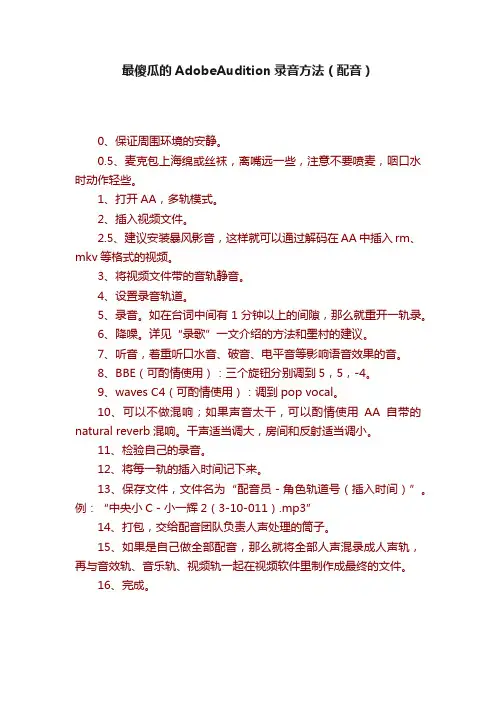
最傻瓜的AdobeAudition录音方法(配音)
0、保证周围环境的安静。
0.5、麦克包上海绵或丝袜,离嘴远一些,注意不要喷麦,咽口水时动作轻些。
1、打开AA,多轨模式。
2、插入视频文件。
2.5、建议安装暴风影音,这样就可以通过解码在AA中插入rm、mkv等格式的视频。
3、将视频文件带的音轨静音。
4、设置录音轨道。
5、录音。
如在台词中间有1分钟以上的间隙,那么就重开一轨录。
6、降噪。
详见“录歌”一文介绍的方法和墨村的建议。
7、听音,着重听口水音、破音、电平音等影响语音效果的音。
8、BBE(可酌情使用):三个旋钮分别调到5,5,-4。
9、waves C4(可酌情使用):调到pop vocal。
10、可以不做混响;如果声音太干,可以酌情使用AA自带的natural reverb混响。
干声适当调大,房间和反射适当调小。
11、检验自己的录音。
12、将每一轨的插入时间记下来。
13、保存文件,文件名为“配音员-角色轨道号(插入时间)”。
例:“中央小C-小一辉2(3-10-011).mp3”
14、打包,交给配音团队负责人声处理的筒子。
15、如果是自己做全部配音,那么就将全部人声混录成人声轨,再与音效轨、音乐轨、视频轨一起在视频软件里制作成最终的文件。
16、完成。
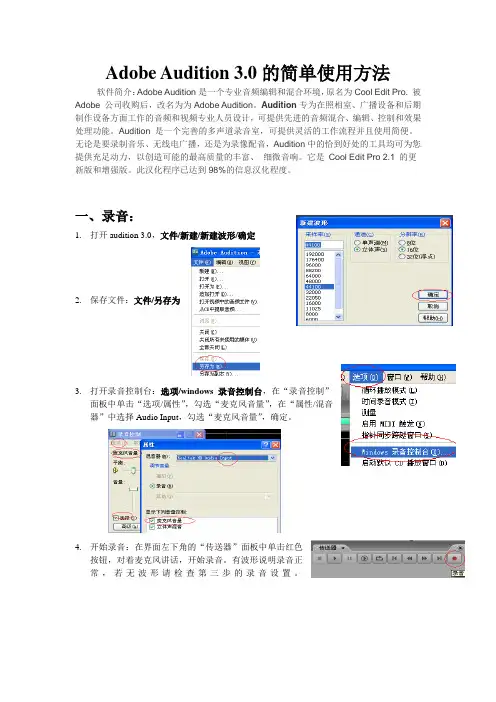
Adobe Audition 3.0的简单使用方法软件简介:Adobe Audition是一个专业音频编辑和混合环境,原名为Cool Edit Pro. 被Adobe 公司收购后,改名为为Adobe Audition。
Audition专为在照相室、广播设备和后期制作设备方面工作的音频和视频专业人员设计,可提供先进的音频混合、编辑、控制和效果处理功能。
Audition 是一个完善的多声道录音室,可提供灵活的工作流程并且使用简便。
无论是要录制音乐、无线电广播,还是为录像配音,Audition中的恰到好处的工具均可为您提供充足动力,以创造可能的最高质量的丰富、细微音响。
它是Cool Edit Pro 2.1 的更新版和增强版。
此汉化程序已达到98%的信息汉化程度。
一、录音:1.打开audition 3.0,文件/新建/新建波形/确定2.保存文件:文件/另存为3.打开录音控制台:选项/windows录音控制台,在“录音控制”面板中单击“选项/属性”,勾选“麦克风音量”,在“属性/混音器”中选择Audio Input,勾选“麦克风音量”,确定。
4.开始录音:在界面左下角的“传送器”面板中单击红色按钮,对着麦克风讲话,开始录音。
有波形说明录音正常,若无波形请检查第三步的录音设置。
5.停止录音:若录音完毕,单击红色按钮或者单击“传送器”最左端的停止按钮6.保存文件:文件/保存二、编辑:(一)编辑单个音频文件:1.调节音量、去除不需要的波形:在“编辑”视图下可以选择声音波形中的某段波形,单击鼠标右键可以“保存选区”,可以“剪切”并粘贴到其他波形文件中,还可以直接选择“静音(进程)”去除噪音。
在“停止”状态下选择波形文件可以直接调节音量大小,单击鼠标不放,往右或往上拖动则是调大声,往下或者往左拖动则是调小声。
2.设置音频的效果:打开“效果”面板,可以进行降噪、变调、回声、混响等效果设置。
例:选中噪声波形,点击”效果/修复/”,然后单击鼠标右键,波形”,单击“修复/3.保存文件:文件/保存。


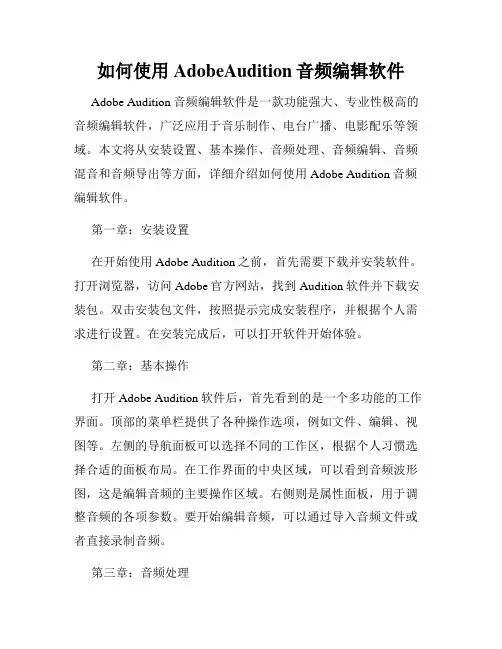
如何使用AdobeAudition音频编辑软件Adobe Audition音频编辑软件是一款功能强大、专业性极高的音频编辑软件,广泛应用于音乐制作、电台广播、电影配乐等领域。
本文将从安装设置、基本操作、音频处理、音频编辑、音频混音和音频导出等方面,详细介绍如何使用Adobe Audition音频编辑软件。
第一章:安装设置在开始使用Adobe Audition之前,首先需要下载并安装软件。
打开浏览器,访问Adobe官方网站,找到Audition软件并下载安装包。
双击安装包文件,按照提示完成安装程序,并根据个人需求进行设置。
在安装完成后,可以打开软件开始体验。
第二章:基本操作打开Adobe Audition软件后,首先看到的是一个多功能的工作界面。
顶部的菜单栏提供了各种操作选项,例如文件、编辑、视图等。
左侧的导航面板可以选择不同的工作区,根据个人习惯选择合适的面板布局。
在工作界面的中央区域,可以看到音频波形图,这是编辑音频的主要操作区域。
右侧则是属性面板,用于调整音频的各项参数。
要开始编辑音频,可以通过导入音频文件或者直接录制音频。
第三章:音频处理Adobe Audition提供了大量的音频处理工具,可以帮助用户改善音频的音质。
首先,可以使用降噪工具来去除背景噪音。
选中需要处理的音频段,点击降噪工具,根据噪音特点和音频特征进行调整,然后点击应用。
接下来,可以利用均衡器来调整音频的频谱平衡。
通过调整不同频段的增益,可以使音频听起来更加平衡自然。
此外,还可以使用混响、压缩器等效果器来增加音频的空间感和音量稳定性。
第四章:音频编辑在Adobe Audition中,可以进行各种音频编辑操作,例如剪切、复制、粘贴、删除等。
要剪切音频,只需选中需要剪切的部分,点击剪切工具,然后将其粘贴到其他位置即可。
复制和粘贴操作类似,只需选中需要复制的部分,点击复制工具,然后在目标位置点击粘贴工具即可。
除了基本的编辑操作,还可以进行更高级的编辑,例如音高和速度的调整、音频合并和拆分等。
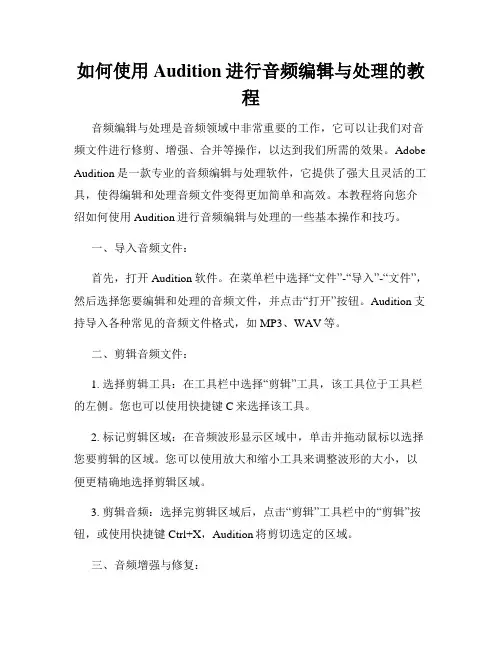
如何使用Audition进行音频编辑与处理的教程音频编辑与处理是音频领域中非常重要的工作,它可以让我们对音频文件进行修剪、增强、合并等操作,以达到我们所需的效果。
Adobe Audition是一款专业的音频编辑与处理软件,它提供了强大且灵活的工具,使得编辑和处理音频文件变得更加简单和高效。
本教程将向您介绍如何使用Audition进行音频编辑与处理的一些基本操作和技巧。
一、导入音频文件:首先,打开Audition软件。
在菜单栏中选择“文件”-“导入”-“文件”,然后选择您要编辑和处理的音频文件,并点击“打开”按钮。
Audition支持导入各种常见的音频文件格式,如MP3、WAV等。
二、剪辑音频文件:1. 选择剪辑工具:在工具栏中选择“剪辑”工具,该工具位于工具栏的左侧。
您也可以使用快捷键C来选择该工具。
2. 标记剪辑区域:在音频波形显示区域中,单击并拖动鼠标以选择您要剪辑的区域。
您可以使用放大和缩小工具来调整波形的大小,以便更精确地选择剪辑区域。
3. 剪辑音频:选择完剪辑区域后,点击“剪辑”工具栏中的“剪辑”按钮,或使用快捷键Ctrl+X,Audition将剪切选定的区域。
三、音频增强与修复:1. 降噪处理:如果音频文件中存在噪音,您可以使用Audition的降噪功能来减少噪音。
在效果栏中选择“降噪/脱噪”效果,然后调整参数以达到最佳效果。
2. 均衡处理:Audition提供了均衡器工具,可以调整音频信号的频率分布。
您可以通过调整频谱中的各个频带的增益来实现音频均衡。
3. 混响效果:如果您想要给音频文件增加一些空间感,可以使用Audition的混响效果。
在效果栏中选择“混响”效果,并根据您的需要调整混响参数。
四、音频合并与混音:1. 音轨管理:Audition支持多音轨编辑。
您可以通过在编辑栏中选择“音轨”-“新建音轨”来创建新的音轨,然后将其他音频文件拖放到新的音轨中。
2. 音频混音:将两个或多个音频文件合并为一个文件,可以使用Audition的混音功能。
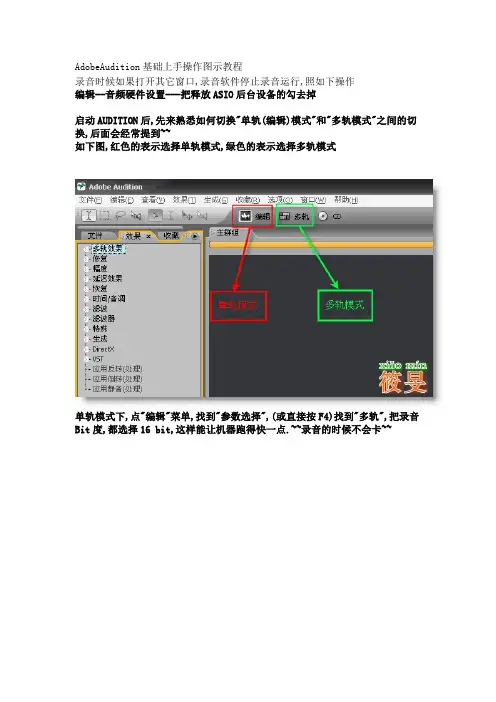
AdobeAudition基础上手操作图示教程录音时候如果打开其它窗口,录音软件停止录音运行,照如下操作编辑--音频硬件设置---把释放ASIO后台设备的勾去掉启动AUDITION后,先来熟悉如何切换"单轨(编辑)模式"和"多轨模式"之间的切换,后面会经常提到~~如下图,红色的表示选择单轨模式,绿色的表示选择多轨模式单轨模式下,点"编辑"菜单,找到"参数选择",(或直接按F4)找到"多轨",把录音Bit度,都选择16 bit,这样能让机器跑得快一点.~~录音的时候不会卡~~如果你的声卡有自带ASIO驱动,请参照下图启用ASIO驱动.如果是使用普通AC97(集成声卡),请到这里:/ 下载一个ASIO驱动.(提示,并非所有声卡都能适用非声卡制造商提供的ASIO驱动)启用DIRECTX效果,这样才能使用第三方的效果器插件~接下来要设置录音设备了.如下图.选择麦克风~以上为基本配置.都完成了后.开始体验录音.第一步,当时是下载伴奏了. 有大量伴奏可供你选择,无需注册登陆即可下载.保存到本地后.参照下图,在第一轨,点右键......选择一个伴奏,可以点"播放"试听~伴奏读取中~OK了.我们在第一音轨看到已经到位的伴奏波形了~然后在第二轨点R钮,激活录音轨.点R后会弹出保存工程文件对话框,定义后.按保存.接下来按左下角的红色圆圈录音钮,开始录音~~保持安静~~~录音了嗯~~~录音完成后,按空格或者停止钮.然后点新录制的波形右键点编辑源文件.我们要对这个源文件加下工润下色嗯~~第一步工作自然是降噪了.如果所示,选定没有人声但是有波形的最前段部分.这里因为没有录人声,但是又记录了声音数据,那么这个声音就是纯噪了~所以选定它,做为噪样.方便后面采集数据.如图所示,运行"降噪(处理)"功能弹出这个对话框,点"采集预置文件"实际就是噪音采样了~~大概需要几秒中,采样完成.然后我们点"关闭".注意是关闭!!不是确定哦!是关闭~~关闭后,回到了波形界面,这时候我们选定全部所有波形!再运行降噪处理,选择一个任何的降噪级别参数,不要太高,也不要太低.然后点确定.降噪进行中~~~~勿分心~~~~保持高度专注~~~降噪完成后,我们看到下面的波形如箭头所指部分的原来有波形的噪音已经被处理掉了!!我们来试听听人声部分,看看是否有失真,或者还有噪音.如果不完美,那么按CTRL+Z撤消刚刚的降噪处理.重新调整降噪级别,比如如果失真了.降得太厉害了.那么把级别降底些.如果还有噪音,那么就把降噪级别调高!~~有人关注到底多少合适,其实没有固定参数,和你的环境,硬件等密切相关.只能自己摸索找到最适合自己的参数~~OK,完成了降噪后,回到多轨模式.如下图,点FX在人声轨如下图,点绿色框内所示按钮.弹出适时效果菜单.选择混响出来如下界面.此时按空格键,播放伴奏和人声.然后我们可以选择如下预置混响效果.也可以自己调节干湿比例.自己选择一个合适的参数.使歌曲听起来最舒服就OK.混响调节OK后,关闭窗口.如下图,在第三轨处点鼠标右键,如下图.混缩人声轨和伴奏轨.混缩进行中~~~~注意,表分心~~~~OK.混缩文件创建完成.再点右键,编辑源文件,进入到单轨模式.如下图,点文件,点文件另存为:选择格式为WMA,(如果你不打算发布到网上或者传给朋友欣赏,那么可以选择WAV格式便于刻录到CD里~~)选择WMA格式后,点选项,选择编码率为64K.(越高质量越好,体积也越大)然后命名,然后保存.OK啦.你的第一首作品完成啦!!祝大家开心!AUDITION设置(本人参数)。
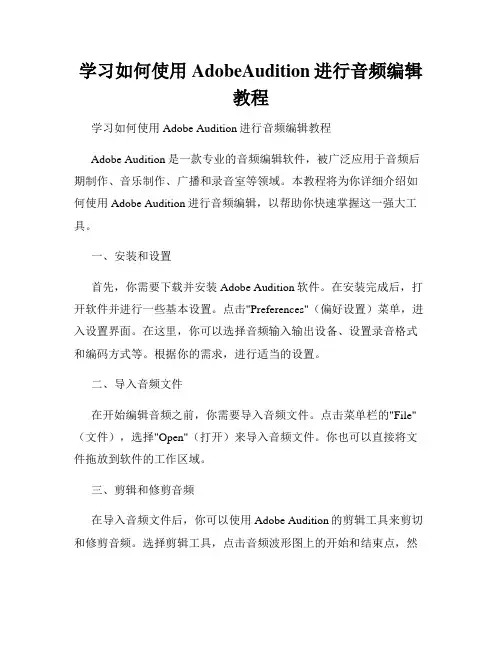
学习如何使用AdobeAudition进行音频编辑教程学习如何使用Adobe Audition进行音频编辑教程Adobe Audition是一款专业的音频编辑软件,被广泛应用于音频后期制作、音乐制作、广播和录音室等领域。
本教程将为你详细介绍如何使用Adobe Audition进行音频编辑,以帮助你快速掌握这一强大工具。
一、安装和设置首先,你需要下载并安装Adobe Audition软件。
在安装完成后,打开软件并进行一些基本设置。
点击"Preferences"(偏好设置)菜单,进入设置界面。
在这里,你可以选择音频输入输出设备、设置录音格式和编码方式等。
根据你的需求,进行适当的设置。
二、导入音频文件在开始编辑音频之前,你需要导入音频文件。
点击菜单栏的"File"(文件),选择"Open"(打开)来导入音频文件。
你也可以直接将文件拖放到软件的工作区域。
三、剪辑和修剪音频在导入音频文件后,你可以使用Adobe Audition的剪辑工具来剪切和修剪音频。
选择剪辑工具,点击音频波形图上的开始和结束点,然后按下Delete键来删除选择的部分。
你还可以使用修剪控制点调整音频的起止时间,以实现更精确的裁剪。
四、应用音频效果Adobe Audition提供了丰富的音频效果,用于改善音频质量或添加特殊效果。
点击"Effects"(效果)菜单,选择你需要的音频效果,如均衡器、去噪、混响等。
在选择效果后,可以通过调整参数来实现你想要的效果。
你还可以通过组合多个效果,创造出更加独特的音频效果。
五、消除噪音在音频编辑过程中,常常会遇到噪音问题。
Adobe Audition提供了强大的噪音消除工具,可以帮助你轻松消除各种类型的噪音。
选择"Effects"(效果)菜单,找到"Noise Reduction"(噪音消除)选项。
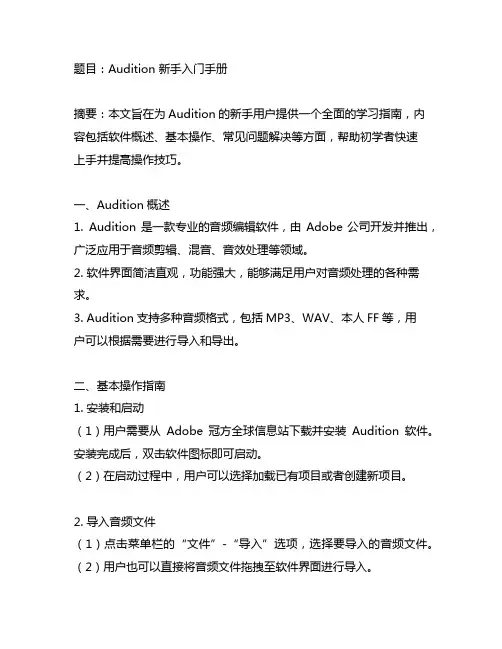
题目:Audition 新手入门手册摘要:本文旨在为Audition的新手用户提供一个全面的学习指南,内容包括软件概述、基本操作、常见问题解决等方面,帮助初学者快速上手并提高操作技巧。
一、Audition概述1. Audition是一款专业的音频编辑软件,由Adobe公司开发并推出,广泛应用于音频剪辑、混音、音效处理等领域。
2. 软件界面简洁直观,功能强大,能够满足用户对音频处理的各种需求。
3. Audition支持多种音频格式,包括MP3、WAV、本人FF等,用户可以根据需要进行导入和导出。
二、基本操作指南1. 安装和启动(1)用户需要从Adobe冠方全球信息站下载并安装Audition软件。
安装完成后,双击软件图标即可启动。
(2)在启动过程中,用户可以选择加载已有项目或者创建新项目。
2. 导入音频文件(1)点击菜单栏的“文件”-“导入”选项,选择要导入的音频文件。
(2)用户也可以直接将音频文件拖拽至软件界面进行导入。
3. 剪辑和编辑(1)选定要编辑的音频轨道,点击“剪切”工具进行裁剪和切割。
(2)利用“淡入淡出”、“静音”等功能可以对音频进行加工处理。
4. 添加音效(1)用户可以在“效果”栏中选择各种音效进行添加和调整。
(2)通过调节音效的参数,可以得到满意的效果。
5. 混音和输出(1)在完成音频处理后,用户可以对各个轨道进行混合和平衡。
(2)选择“文件”-“导出”进行输出,可以选择输出格式和保存位置。
三、常见问题解决1. 软件卡顿(1)可能是由于电脑配置不足导致,用户可以尝试关闭其他程序或者升级硬件。
(2)也有可能是软件本身出现了一些问题,可以尝试重新安装或者更新版本。
2. 打开音频文件失败(1)检查文件格式是否被支持,如果不支持可以尝试转换格式。
(2)也可以尝试打开其他音频文件,判断是软件问题还是文件本身的问题。
3. 音质不好(1)可能是录制时的设置不合理,可以尝试重新录制并调整参数。
(2)也可以尝试添加一些音效进行改善。
小白变菜鸟:15分钟学会Adobe Audition 常用技巧,你也拥有好声音很多小伙伴们是不是很羡慕别人的好声音,也希望自己在日常的生活或工作中,能够编辑出一段好的音频或者演唱出一首好听的歌曲。
如果做小视频更希望自己的背景音乐能够上热门,其实这种技能并不是很难,今天给大家介绍12个Adobe Audition 使用小技巧,保证小伙伴们在15分钟内,由小白变成菜鸟,让自己的声音或视频作品锦上添花。
一、基本编辑器:用于编辑单个音频工具的使用1.波形编辑器。
可以更详细地处理一些声音的细节。
2.多轨编辑器。
可以完成一些混音和声音效果的处理。
3.频谱频率显示器:一般用于处理人声辑。
非常适合用于删除不想要的声音,比如杂音或其它尾音。
编辑时同时显示频谱和频率。
4.频谱音频调显示器:更适合处理音乐。
5.关于工具:前三个工具(移动工具、选择素材剃刀工具、滑动工具)是在多轨编辑器下使用。
时间选区工具在两个编辑器中都是通用的,它可以选定一段时间进行编辑。
后四个工具(框选工具、套索选择工具、笔刷选择工具、污点修复刷工具)框选工具和套索工具用于选择一部分频率材进行编辑;笔刷工具类似于一个蒙版,可以对频率进行淡化等编辑。
修复工具是类似于音频的修复功能,它可以参照音频的特征修复选定的区域。
是消除杂音的一个最重要的工具。
6.添加提示标记:存在问题需要修改的地方,可以添加标记,快捷键是大写的M,或者右键选择。
可以把标记处进行放大或缩小。
二、最实用的功能使用技巧7.降噪处理:效果文件夹中的降噪恢复,自适应降噪。
在预设里选择默认,数值可以不变,勾选高品质,点应用。
如有选择区域是对选区降噪,未选择将对整个声音文件进行降噪。
8.调整单句的音量:用时间选择工具,选中要调整的句子,然后用小时钟调整振幅,点击它向左拖动就是减小,向右拖动就是增大音量。
9.去除背景音量的其它声音:选中有其它声音的地方,单击右键,选择自动修复。
10.剪除不需要的声音:使用时间工具选定要删除的地方,按键盘上的Delete或右选删除。
使用AdobeAudition进行音频编辑和录制Adobe Audition是一款功能强大的音频编辑和录制软件,专门用于音频制作和后期处理。
在音频制作领域,它是业内广泛使用的工具之一。
本文将介绍Adobe Audition的使用方法和一些常见的音频编辑和录制技巧。
一、软件介绍Adobe Audition是由Adobe公司开发的一款专业音频编辑软件。
它提供了多种功能,如音频剪辑、混音、音频特效等,可以帮助用户轻松实现各种音频处理任务。
该软件支持多种音频格式,包括MP3、WAV、AIFF等,并且具有极高的音频质量保证。
二、录制音频在Adobe Audition中录制音频非常简单。
首先,你需要连接好麦克风或其他音频输入设备。
然后,打开Adobe Audition,点击“新建”按钮,选择“多轨混合”模式。
在新建的多轨混合窗口中,点击工具栏上的“录音”按钮,选择要录制的音频通道和采样率等参数,点击“开始录音”按钮开始录制音频。
三、音频剪辑Adobe Audition提供了丰富的音频剪辑功能。
你可以使用剪辑工具来选中并删除音频中的不需要部分,或者使用分割工具将音频切分为多个片段。
此外,你还可以添加音频过渡效果,如淡入淡出,来使音频过渡更加平滑。
在进行音频剪辑时,可以通过放大缩小功能来精确定位和编辑音频。
四、音频效果通过应用音频特效,可以改变音频的音调、音量等特性,使音频具有更丰富的表现力。
Adobe Audition提供了大量的音频特效和滤镜,如均衡器、压缩器、混响等。
你可以根据需要选择适合的音频特效,并对其参数进行调节。
此外,该软件还支持VST插件,可以进一步扩展其音频特效库。
五、音频混音音频混音是将多个音频轨道合并成一个轨道的过程。
Adobe Audition提供了强大的混音功能,可以帮助用户轻松实现各种混音效果。
你可以通过拖动音频轨道来调整音频的相对位置和音量,还可以通过添加混响、回声等效果来改变音频的空间感。
教你如何使用AdobeAudition进行音频编辑使用Adobe Audition进行音频编辑是许多音频专业人士和音乐爱好者的首选。
Adobe Audition是一个功能强大且易于使用的音频编辑软件,它提供了多种工具和特性,可以帮助用户进行录音、混音、修复和整理音频文件。
本文将教你如何使用Adobe Audition 进行音频编辑。
第一章:介绍Adobe AuditionAdobe Audition是一款专业的音频编辑软件,它的界面友好且功能强大。
首先,你需要了解软件的界面和基本操作。
打开软件后,你会看到主界面,其中包含了多个面板,如文件面板、多轨面板、频谱面板等。
你可以根据自己的需要调整和定制这些面板。
在开始音频编辑之前,你需要导入音频文件。
你可以通过拖拽文件到软件界面或者选择“文件”菜单中的“导入”选项来导入音频文件。
第二章:录制音频Adobe Audition是一个非常方便的录音工具。
在音频编辑之前,你可能需要录制一些声音。
在软件界面的顶部工具栏中,你会发现录音按钮。
点击这个按钮,一个弹出窗口会出现,你可以选择录音设备和参数设置。
确保你的录音设备正确连接和配置,然后点击“录制”按钮开始录音。
当你完成录音后,点击“停止”按钮。
录音将会自动保存在你指定的位置。
第三章:剪切和修剪音频剪切和修剪音频是音频编辑的基本技能。
在Adobe Audition中,你可以使用剪切工具和修剪工具来完成这些任务。
选择一个音频轨道,然后使用剪切工具选择你想要剪切的部分。
按下“删除”键,剪切部分将会被删除。
修剪工具可以用来移除音频的头部和尾部静音部分。
选择修剪工具,然后拖动音频波形的左侧或右侧边界来剪掉多余部分。
第四章:应用效果和滤镜Adobe Audition提供了丰富的内置效果和滤镜,可以让你改变和优化音频的声音。
你可以通过选择一个音频轨道,并点击“效果”菜单中的“添加/移除效果”选项来打开效果面板。
在效果面板中,你可以找到各种各样的效果和滤镜选项,如均衡器、降噪、延迟等。
快速上手使用Audition进行音频编辑和修复第一章:Audition的介绍与安装Adobe Audition是一款专业的音频编辑和修复软件,被广泛应用于音频制作和后期处理领域。
它提供了强大的编辑和混音功能,能够轻松处理音频文件并实现高质量的修复效果。
首先,我们需要下载并安装Audition软件。
在Adobe官网或其他可信的软件下载网站上进行下载,并按照指示完成安装。
安装完成后,我们就可以开始使用Audition进行音频编辑和修复工作了。
第二章:快速上手Audition的界面打开Audition软件后,我们会看到一个主要分为三个部分的界面:多轨编辑器、测量仪器和控制台。
多轨编辑器是最主要的工作区域,用于编辑和处理音频轨道。
测量仪器显示各种音频特征的实时测量数据,帮助我们进行精确的调整。
而控制台则提供了音频设备控制和混音功能。
在多轨编辑器中,我们可以导入音频文件,拖放音频片段到相应的轨道上,并调整它们的位置和长度。
Audition支持同时编辑多个音频轨道,可以通过叠加和剪辑来实现丰富的音频效果。
第三章:基本的音频编辑功能Audition提供了丰富的音频编辑功能,使我们可以轻松处理音频文件。
比如,我们可以使用剪刀工具来裁剪和剪辑音频片段,使用淡入淡出效果平滑过渡,使用时长拉伸和压缩功能调整音频速度,使用音量控制实现音频的混音和平衡等。
另外,Audition还支持各种音频特效的应用,比如均衡器、压缩器、混响器等。
通过调整不同的参数,我们可以改变音频的音色、响度、环境等特性,实现丰富的音频效果。
第四章:音频修复功能Audition的音频修复功能是其最大的特点之一。
它提供了一系列的工具和效果,用于修复音频中的噪音、杂音、失真等问题。
比如,我们可以使用降噪工具来消除常见的环境噪声,使用去混响效果去除音频中的残響,使用去爆音效果修复过载或失真的音频等。
除此之外,Audition还具备非常强大的音频光谱编辑功能。
Audition 2.0 录音处理的简单步骤
1.首先准备好耳机和话筒,并且调整声卡设置与之匹配;
2.在相应的轨道上点击R,点击“传送器”控制面板上的录音按钮(需保存项目),录音
开始;
3.降噪
(1)在有录音的轨道双击进入该轨道的编辑模式;
(2)在轨道上选取没有录音的部分,单击右键,在快捷菜单上点击“采集降噪预置噪声”命令,点击确定。
(3)在窗口左侧的效果窗口中,点击“恢复”前面的“+”将其展开,双击“降噪(处理)”命令,弹出“降噪”对话框;
(4)在下面对话框中可以点击“预览”按钮,边听录音边调整“降噪电平”滑块,已获得自己满意的降噪效果,最后点击“确定”关闭“降噪”对话框。
4.调整录音的V olume值,即声音的高低。
(1)在编辑模式下,Ctrl+A全选音轨;
(2)在左侧效果窗口里面找到幅度,双击“标准化”命令,则出现“标准化”对话框,更改“标准化到…”的值以获得不同高低的声音效果。
5.回声效果
(1)回到多音轨模式下,先选中需加回声的声音部分,点击主群组下面的“fx”按钮
点击红圈内的右箭头按钮,在弹出的快捷菜单上选择延迟效果→回声,则弹出“回声”设置窗口。
可以边播放边设置回声参数值,已获得相应的效果。
AdobeAudition1.5入门教程、用Adobe Audition 1.5录制歌曲操作流程第一步:麦克调试就是把你的耳机作为唯一监听器,此步的意义就是用耳机来听伴奏音乐,如果你在录歌时开着音箱录歌,那么录入的是音乐和人声的混合声音,那样效果会很差。
把录音项打勾,选中麦克(MIC)一栏,其它的都关闭,因为我们要录的只是自己的声音。
第二步:噪音采样打开Adobe Audition 1.5,点亮任意一音轨前的“R”,然后点击录音键,此时不要出声,先录下一段空白的噪音文件,不需要很长(10-30秒左右即可),再次点击录音键关闭录音,然后双击录音音轨进入单音轨模式,选择“效果器--噪音降低--噪音降低--从选区获取配置文件--关闭”(也可“效果器--噪音降低--噪音降低--保存配置文件--保存--关闭”这样以后录音时就不要再采样噪音了,以后降噪时就点击“效果器--噪音降低--噪音降低--载入配置文件--确定”)。
点击“多音轨与单音轨切换按键”回到多音轨模式下删除此音轨。
第三步:插入伴奏右键单击第一音轨,插入音频文件(MP3、WAV等),选择“插入--波形来自文件--找到你的伴奏--打开”,也可插入视频文件(MTV)选择“插入--视频来自文件--找到你的伴奏--打开”,好了伴奏已经插入。
注意,音乐伴奏文件可以是MP3、WAV或MTV等其它音乐文件的格式。
第四步:录取人声在第二音轨点亮R键,点击下面的红色录音键就可以开始跟唱了。
录制完成后,点击“两轴完全缩小”也就是图中标注的“显示全部轨道”,然后点击“播放”键听听你录下的声音,是不是觉的声音很干很难听或者是有噪音?在没有降噪和加任何效果前都这样的。
第五步:降低噪音点击“效果器--噪音降低--噪音降低--确定”,这时降噪器会自动消除你录制声音中的环境噪音,你也可以打开“预览”自己拖动直线来进行调整直到满意为止。
过多的降噪会对声音有一定的损失。
第六步:效果处理先刷新一下效果器(以后做效果时就不需要刷新了)点击“效果器--刷新效果器列表”好了,效果插件都出现了。